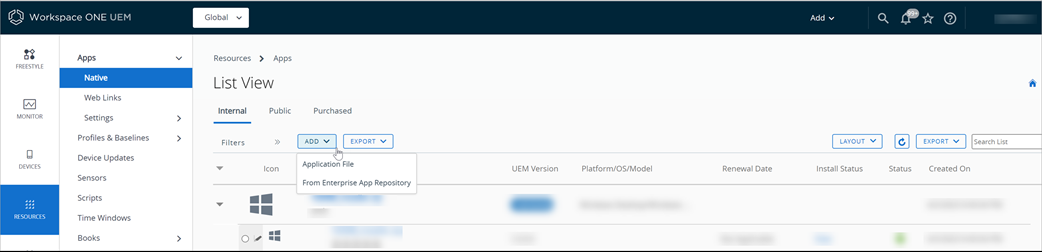Das Repository mit Enterprise-Anwendungen in der Workspace ONE UEM-Konsole ermöglicht Ihnen die einfache Einrichtung typischer Anwendungen. Sie können interne Anwendungen in Ihrem Netzwerk mit einem externen Anwendungs-Repository hinzufügen und die Anwendungen mit Workspace ONE UEM verwalten. Sobald die Anwendungen dem Anwendungs-Repository hinzugefügt worden sind, können Sie auf Geräte verteilt und dort installiert werden.
Führen Sie die folgenden Schritte aus, um eine Anwendung mit dem Enterprise-Anwendungen-Repository hinzuzufügen.
Prozedur
- Navigieren Sie zu und wählen Sie .
- Suchen Sie die interne Anwendung und wählen Sie sie aus.
- Wählen Sie Weiter.
- Bearbeiten Sie den Anwendungsnamen oder Verwaltet von nach Bedarf und wählen Sie Weiter aus.
Hinweis: Sie können E-Mail- und Console-Benachrichtigungen erhalten, wenn eine neue Version einer vorhandenen App in Ihrem Katalog verfügbar wird. Klicken Sie in der Konsolen-Benachrichtigung auf „Anwendung hinzufügen“, um automatisch die Schritte zur Aktualisierung und Verteilung der neuen Version Ihrer Anwendung zu durchlaufen. Sie können auch Benachrichtigungen für die vorhandenen EAR-Apps aktivieren, indem Sie sie im Bereich
Apps und Bücher bearbeiten.
Sie können die Übersicht prüfen, bevor Sie die Anwendung hinzufügen. Einige Felder können Sie zu einem späteren Zeitpunkt über die Listenansicht für Anwendungen bearbeiten.
- Wählen Sie Speichern.